O Windows 10 substituiu o Prompt de Comando clássico pelo Powershell desde a Atualização para Criadores. O novo programa permite que você execute exatamente os mesmos comandos, além de várias novas opções de script muito úteis para os usuários mais avançados. Neste tutorial rápido, mostramos como acessar o prompt de comando ou o Powershell que o substituiu, usando vários métodos.
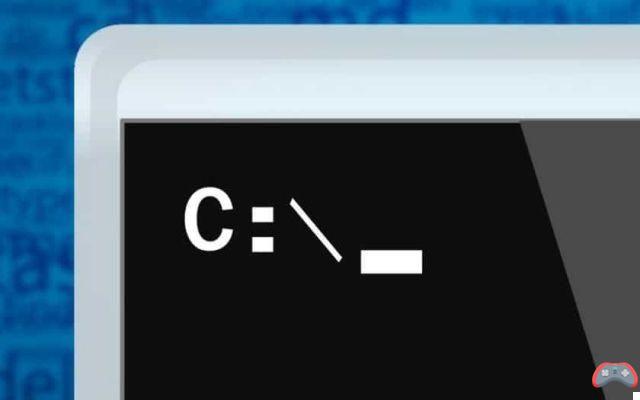
Você necessariamente sabe o que é o Prompt de Comando, ou o “back” para os mais antigos: é a janela que permite iniciar linhas de código no Windows. Acessá-lo às vezes é essencial para resolver problemas de configuração, ou permite executar certas tarefas muito mais rápido (como digitar ipconfig / all em vez de encontrar seu endereço mac vasculhando os menus). O único problema é que esse prompt de comando desapareceu com a Atualização dos criadores. Não entre em pânico, seu substituto, Powershell, é muito mais competente!
Como acessar o prompt de comando clássico (cmd)
Se o seu PC ainda não se beneficiou da Atualização para Criadores, você ainda pode ter acesso ao Prompt de Comando clássico. Para acessá-lo, existem vários métodos:
Através de um atalho de teclado
- Pressione as teclas simultaneamente Win + R
- Uma janela intitulada Executar é exibida: digite cmd depois entrada
Através do campo de pesquisa do menu Iniciar
- Clique no menu Iniciar ou pressione a tecla ganhar
- Começe a digitar cmd
- Clique nele para abri-lo ou digite entrada
- Para iniciar o prompt de comando no modo de administrador, pressione as teclas Ctrl + Shift + Enter
Através do menu Iniciar
- Clique no menu démarrer
- pesquisa cmd listado
- Clique nele para iniciá-lo
- Para iniciá-lo no modo Administrador, clique com o botão direito nele e clique em Executar como administrador
Como acessar o Powershell
O Powershell substituiu completamente o cmd pelo Creators Update, para que você possa usá-lo em vez do último para fazer exatamente a mesma coisa. O que permite que você continue usando muitos tutoriais onde o cmd é discutido, com o Powershell. Para acessá-lo, ainda existem vários métodos:
Através de um atalho de teclado
- Pressione as teclas simultaneamente Win + R
- Uma janela intitulada Executar é exibida: digite powershell depois entrada
Através do campo de pesquisa do menu Iniciar
- Clique no menu Iniciar ou pressione a tecla ganhar
- Começe a digitar powershell
- Clique nele para abri-lo ou digite entrada
- Para iniciar o prompt de comando no modo de administrador, pressione as teclas Ctrl + Shift + Enter
Através do menu Iniciar
- Clique com o botão direito no menu démarrer
- Clique em Windows PowerShell ou Windows PowerShell (admin) dependendo do que você deseja fazer
Como reativar o Cmd substituído pelo Powershell?
Também é possível desfazer o que o Creators Update fez e recuperar o Cmd como antes, se preferir:
- ir Iniciar > Configurações > Personalização
- Na coluna da esquerda, escolha Barra de Tarefas
- Desative Substituir prompt de comando por Powershell no menu quando clico com o botão direito do mouse no menu ou pressiono a tecla Windows + X
Você conhece outros métodos? Compartilhe-os com a comunidade nos comentários!


























